Como desinstalar serviços do Boot Camp no Windows 10
Instalar o Boot Camp no Windows 10 em um computador Mac é fácil. Mas se você deseja desinstalar os serviços do Boot Camp ou Boot Camp, o processo é um pouco complicado.
Se você navegar até o Painel de Controle, verá a entrada Serviços do Boot Camp, mas o problema é que não oferece uma opção de desinstalação. Quando você seleciona ou clica com o botão direito na entrada de serviços do Boot Camp, você não obtém a opção Desinstalar. O mesmo aborrecimento continua nas configurações também.
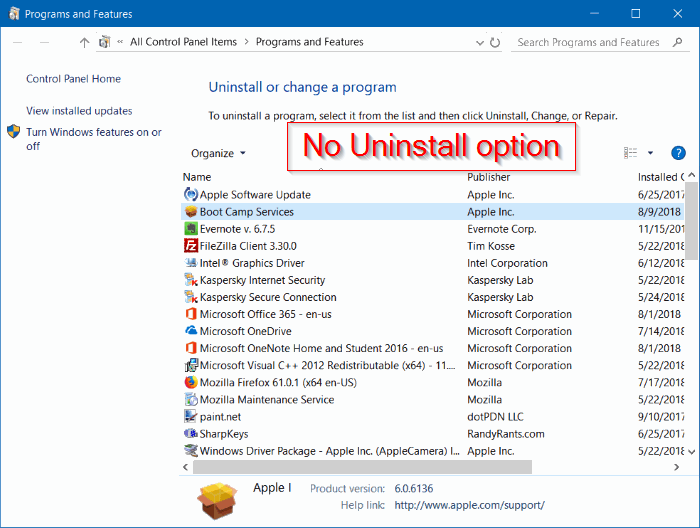
Então, como você desinstala os serviços do Boot Camp da instalação do Windows 10? Bem, existem duas maneiras fáceis de desinstalar e remover os serviços e drivers do Boot Camp do Windows 10.
Observe que os drivers do Boot Camp são essenciais para o bom funcionamento do teclado, trackpad, webcam e outros dispositivos em seu Mac durante a execução do sistema operacional Windows 10. Se você desinstalar os serviços do Boot Camp, esses dispositivos podem não funcionar corretamente.
<landa Método 1 de 2
Desinstale os serviços do Boot Camp do Windows 10 usando sua configuração
Use este método se você tiver drivers e arquivo de configuração do Boot Camp. Caso contrário, pule para o Método 2 deste guia (role para baixo para ver).
NOTA: Esta é a maneira oficial de desinstalar os serviços do Boot Camp do Windows 10. Portanto, se você não tiver o arquivo de configuração do Boot Camp, recomendamos baixá-lo e seguir as instruções fornecidas abaixo .
Etapa 1: abra a pasta que contém os drivers do Boot Camp e o arquivo de configuração e navegue até a seguinte pasta:
<landaWindowsSupport\\BootCamp\\Drivers\\Apple</ Budap
Etapa 2: na pasta Apple , localize o arquivo BootCamp.msi e clique com o botão direito nele e clique na opção Desinstalar .
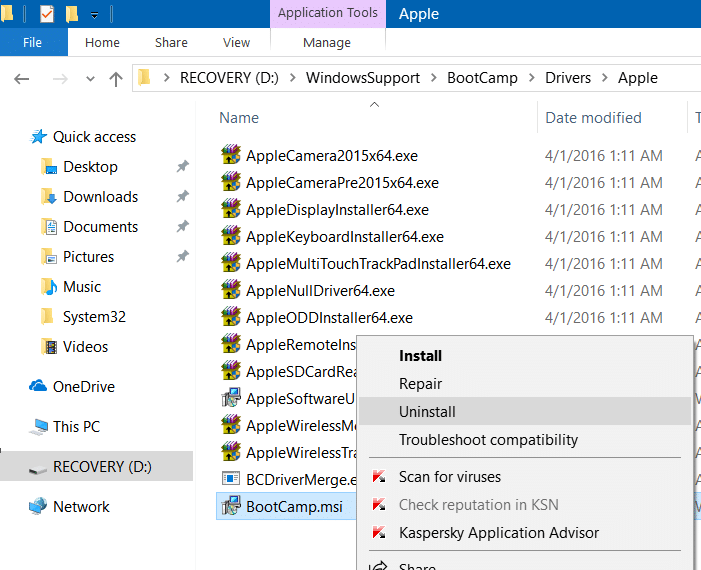
Etapa 3: Clique no botão Sim ao receber a seguinte solicitação de confirmação.
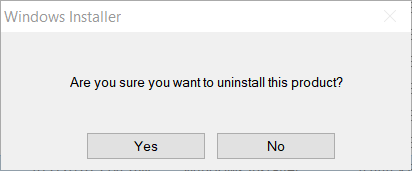
Se você receber a solicitação de Controle de conta de usuário, clique no botão Sim .
Os serviços do Boot Camp serão removidos da instalação do Windows 10 em um ou dois minutos.
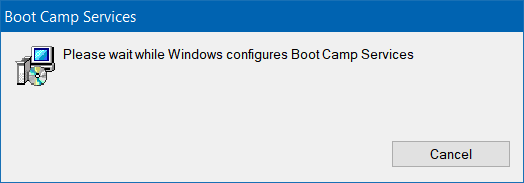
Você não precisa reinstalar o computador.
Agora você pode instalar uma nova cópia do Boot Camp (se for esse o motivo de você ter removido o Boot Camp) ou continuar usando o Windows 10 sem a ajuda dos drivers do Boot Camp.
<landa Método 2 de 2
Desinstale o Boot Camp usando o programa Microsoft install \u0026 amp; Desinstalar
A Microsoft oferece uma ferramenta chamada Solucionador de problemas de instalação e desinstalação de programas para forçar a desinstalação de programas que você não pode remover por meio do Painel de controle ou Configurações. Veja como usar essa ferramenta para remover os serviços do Boot Camp do Windows 10.
Etapa 1: baixe a ferramenta de instalação e desinstalação do programa aqui e execute-a. Clique no botão Avançar .
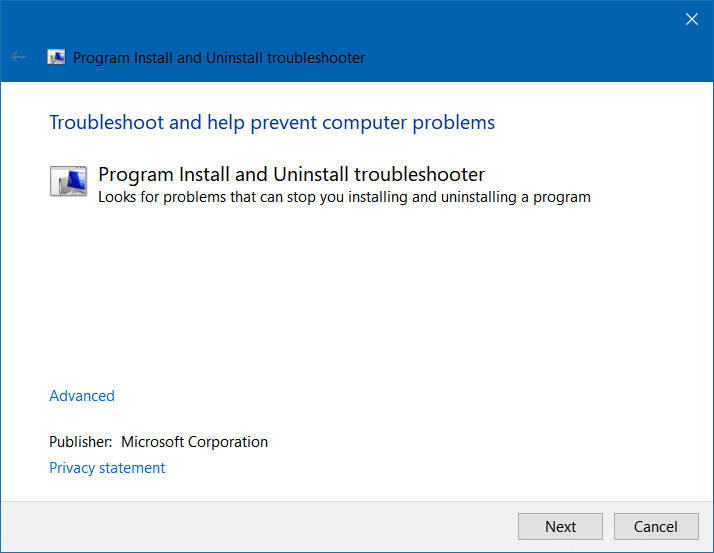
Etapa 2: em seguida, você verá a tela “ Está tendo problemas para instalar ou desinstalar um programa? ”. Clique na opção Desinstalar .
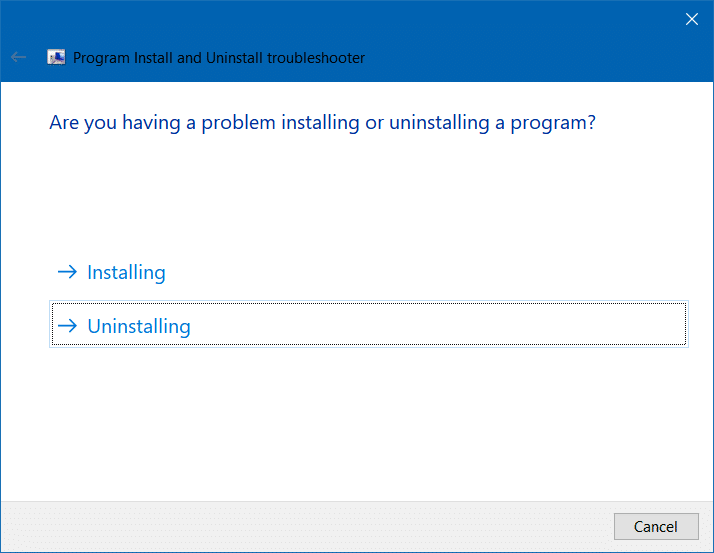
Etapa 3: você verá agora uma lista de todos os programas instalados em seu PC. Os serviços do Boot Camp devem aparecer no topo da lista. Selecione a entrada Serviços do Boot Camp e clique no botão Avançar .
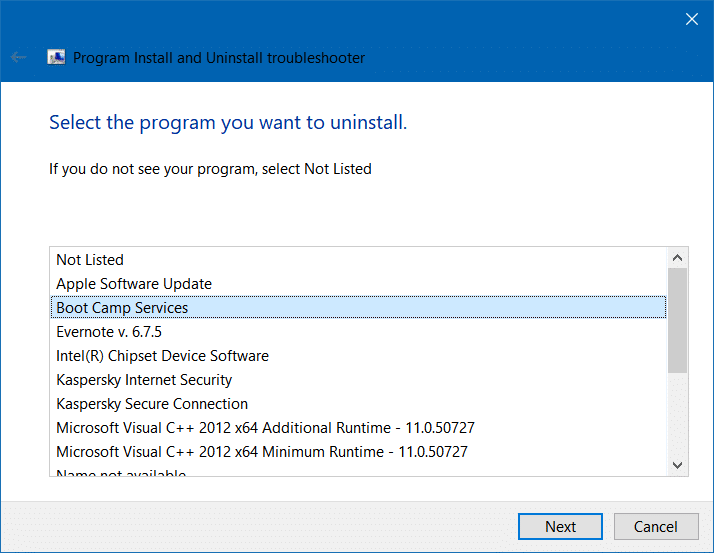
Etapa 4: Clique na opção Sim, tente desinstalar . A ferramenta pode levar alguns minutos para remover os serviços do Boot Camp.
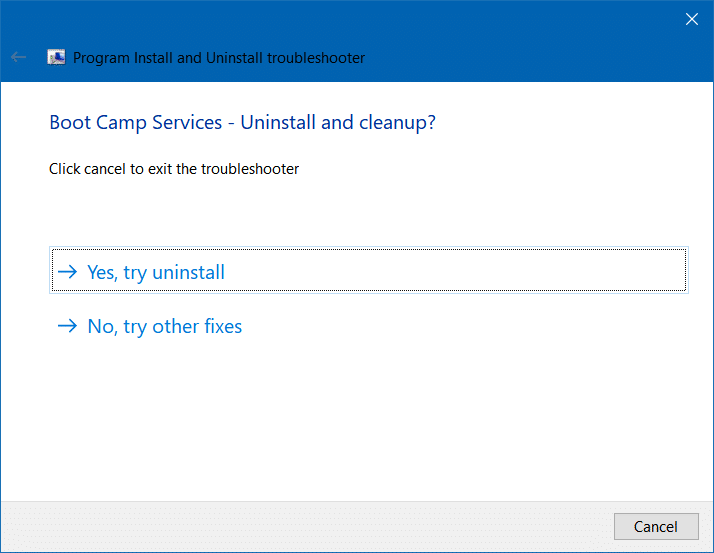
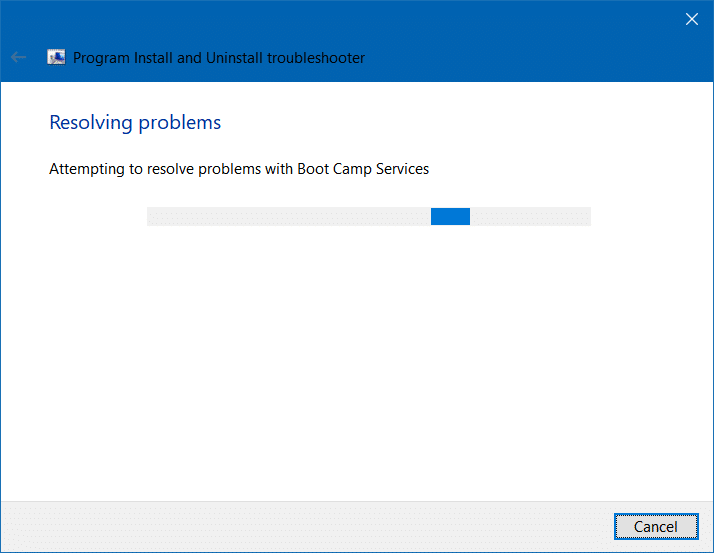
Depois de fazer isso, você verá a seguinte tela com a mensagem “ Corrigido ”. Você pode fechar o solucionador de problemas agora.
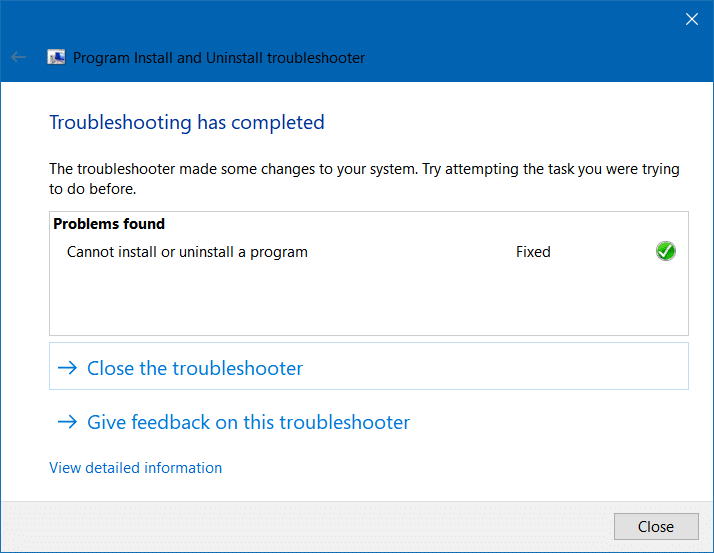
Etapa 5: reinicie seu PC e remova os serviços do Boot Camp.
Em alguns PCs, o ícone do Boot Camp na bandeja do sistema pode continuar a aparecer mesmo depois de desinstalar os serviços do Boot Camp usando este método. Você pode ignorar isso e escondê-lo da bandeja.